Úgy döntött, hogy megnyit egy e-mail címet a Libero Mail alkalmazásban, de nem tudja használni az új androidos okostelefonján? Furcsa. A Libero Mail egy olyan szolgáltatás, amelyet az internetről, a hagyományos e-mail kliensekről, de az okostelefonokról és a táblagépekről egyaránt használnak, csakúgy, mint a legmodernebb e-mail szolgáltatások.
Ha nem tudja működni, valószínűleg nem töltötte le a megfelelő alkalmazást, vagy nem megfelelően konfigurálta a sajátját e-mail kliens. Próbáljuk felfedni a rejtélyt, és együtt lássuk hogyan lehet ingyen levelet beállítani az androidon a megfelelő módon. Meggyőződésem, hogy pillanatok alatt képes lesz megoldani a problémáját anélkül, hogy már sokadik alkalommal fordulna a hozzáértő barátjához.
Az alábbi utasítások betartásával bármilyen Android okostelefonról és táblagépről küldhet és fogadhat leveleket Libero-fiókjával, akár különféle e-mail-kezelő alkalmazások használatával is. Az igazat megvallva ajánlom a hivatalos Libero.it-t, de ha akarod, használhatsz másokat is. Azonnal kezdjünk dolgozni!
Ha nem akar vesztegetni az időt hirdetésre állítson ingyen levelet androidra, hallgassa meg tanácsaimat, és töltse le a Play Áruházban elérhető szolgáltatás hivatalos alkalmazását. Ez egy kiváló ingyenes alkalmazás, amely lehetővé teszi a Libero.it, a Virgilio, a Gmail, a Yahoo! és az Outlook egyetlen kényelmes felületen keresztül. Normál esetben csak akkor működik, ha aktív internetkapcsolat van (tehát nem tölt le e-maileket az okostelefon vagy táblagép memóriájába), de támogatja az egyéb e-mail szolgáltatások használatát az IMAP és a POP3 protokollon keresztül.
Tehát készen állsz a kipróbálásra? A Libero Mail alkalmazás letöltéséhez Android termináljára indítsa el a Google Play Áruház (ez a fehér táska ikon, középen a "play" szimbólummal, amelyet a képernyőn talál, ahol az összes alkalmazás telepítve van a készülékre), megnyomja a tetején található sávot, és megkeresi libero mail.
Amikor a keresési eredmények megjelennek, válassza ki a Libero Mail alkalmazás ikont (ez egy zöld pont, fehér borítékkal felette), és először nyomja meg a TELEPÍTÉS majd tovább ELFOGADOM hogy elindítsa a telepítést az Android rendszeren.
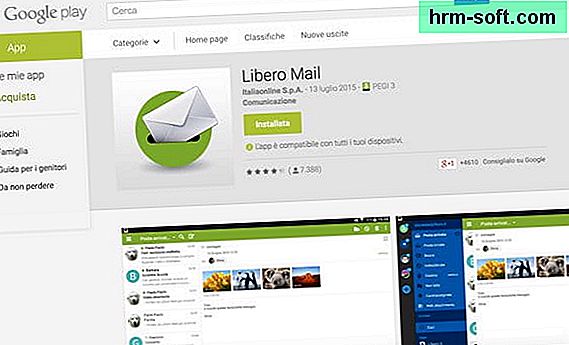
Az eljárás végén indítsa el a Libero Mail programot úgy, hogy az okostelefon / táblagép főképernyőjéről kiválasztja az ikonját, és megnyomja a logót Ingyenes. Ezután töltse ki az Önnek javasolt űrlapot az e-mail cím beírásával libero.it és a Libero Mail eléréséhez választott jelszó.
Ezután nyomja meg a gombot Belépés és a beérkező levelek automatikusan megnyílnak az összes elolvasandó üzenettel együtt. A többit szinte felesleges elmagyarázni, úgy működik, mint bármely más online e-mail kliens vagy szolgáltatás: a tetején található a gomb a új üzenet (a papír a tollal), oldalán található a gomb Menü a postafiók különféle mappáihoz és így tovább.
Ha szeretné, hozzáadhat más e-mail fiókokat, és közvetlenül a Libero Mail alkalmazásból kezelheti őket. Csak nyomja meg a gombot Menü a bal felső sarokban (a három vízszintes vonal), majd a szimbólumon + (tovább) és konfigurálja az új fiókot az alkalmazás által támogatott szolgáltatások egyikének kiválasztásával. Ha nem a Libero, a Virgilio, a Gmail, a Yahoo vagy az Outlook fiókját szeretné konfigurálni, válassza ki az elemet Egyéb és írja be a használni kívánt cím IMAP vagy POP3 "koordinátáit".
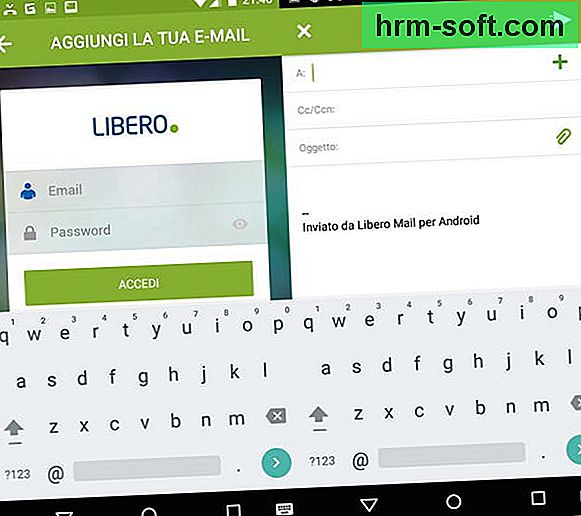
Abban az esetben, ha a Libero Mail fiókját egy harmadik fél levelezőprogramjában szeretné használni, például MailDroid vagy CloudMagic, akkor ki kell választania egy új cím kézi beállításokkal történő felvételének lehetőségét, és be kell írnia az IMAP szerver "koordinátáit" a Libero által. azt.
- Bejövő e-mail szerver (IMAP): imapmail.libero.it, 993-as port, SSL-titkosítás
- Kimenő e-mail szerver (SMTP): smtp.libero.it, 465-ös port, SSL-titkosítás aktív hitelesítési kéréssel.
- Keresztnév: [a teljes neved]
- Fiók neve vagy felhasználónév: az Ön Libero.it e-mail címét.
- Email cím: az Ön Libero.it e-mail címét.
- Jelszó: a Libero Mail-fiók jelszavát.
Abban az esetben, ha nehézségekbe ütközik aállítson ingyen levelet androidra, próbálja meg betartani a szolgáltatás hivatalos webhelyén található utasításokat, és próbáljon meg közvetlenül a böngészőből bejelentkezni. Előfordulhat, hogy fiókját ideiglenesen felfüggesztették, vagy olyan technikai problémák merülhetnek fel, amelyek megakadályozzák a levelezési szolgáltatás megfelelő működését.